
Moją ulubioną częścią robienia portretów jest interakcja z klientami w plenerze. Rozmawiamy o sesji, dzielimy się pomysłami, próbujemy pozy, dużo się śmiejemy i tworzymy dobre wspomnienia (oprócz robienia świetnych zdjęć!). Oczywiście chcę, aby moi klienci wyglądali jak najlepiej, co oznacza, że spędzam dużo czasu w Lightroomie i Photoshopie – czyszcząc pliki, usuwając skazy i wykonując inne zadania związane z retuszem. Retuszująca strona fotografii portretowej może nie jest efektowna, ale trzeba to zrobić i zajmuje tyle czasu, ile trzeba… prawda?
Może nie! Wejdź do wtyczek Retouch4me, które mają na celu rozwiązanie problemów związanych z przepływem pracy, które są powszechne dla wielu fotografów portretowych. Każda wtyczka poprawia obrazy w określony sposób – poprzez leczenie plam i przebarwień na skórze, usuwanie czerwonych naczyń krwionośnych z oczu, stosowanie ogólnych ulepszeń portretowych i nie tylko.
Wtyczki Retouch4me przyspieszają proces retuszu ogromnie . Jak wyjaśniam w tej recenzji Retouch4me, wtyczki dają świetne rezultaty przy minimalnym wysiłku, dzięki czemu możesz spędzić więcej czasu na tworzeniu grafiki, a mniej na Photoshopie.
Wtyczki Retouch4me:przegląd
W tej recenzji przetestowałem wtyczki Heal, Portrait Volumes, Dodge&Burn, Eye Brilliance i Eye Vessels.
Chociaż każda wtyczka daje różne wyniki, ogólny interfejs jest dość podobny. Korzystanie z wtyczek Retouch4me jest zaskakująco łatwe i doceniłem stosunkowo niewielką liczbę opcji, przycisków i suwaków w porównaniu z innym oprogramowaniem. Co najlepsze, podejście oparte na sztucznej inteligencji wykonuje większość ciężkich zadań za Ciebie, dzięki czemu uzyskujesz świetne wyniki, oszczędzając jednocześnie znaczną ilość czasu za ekranem komputera.
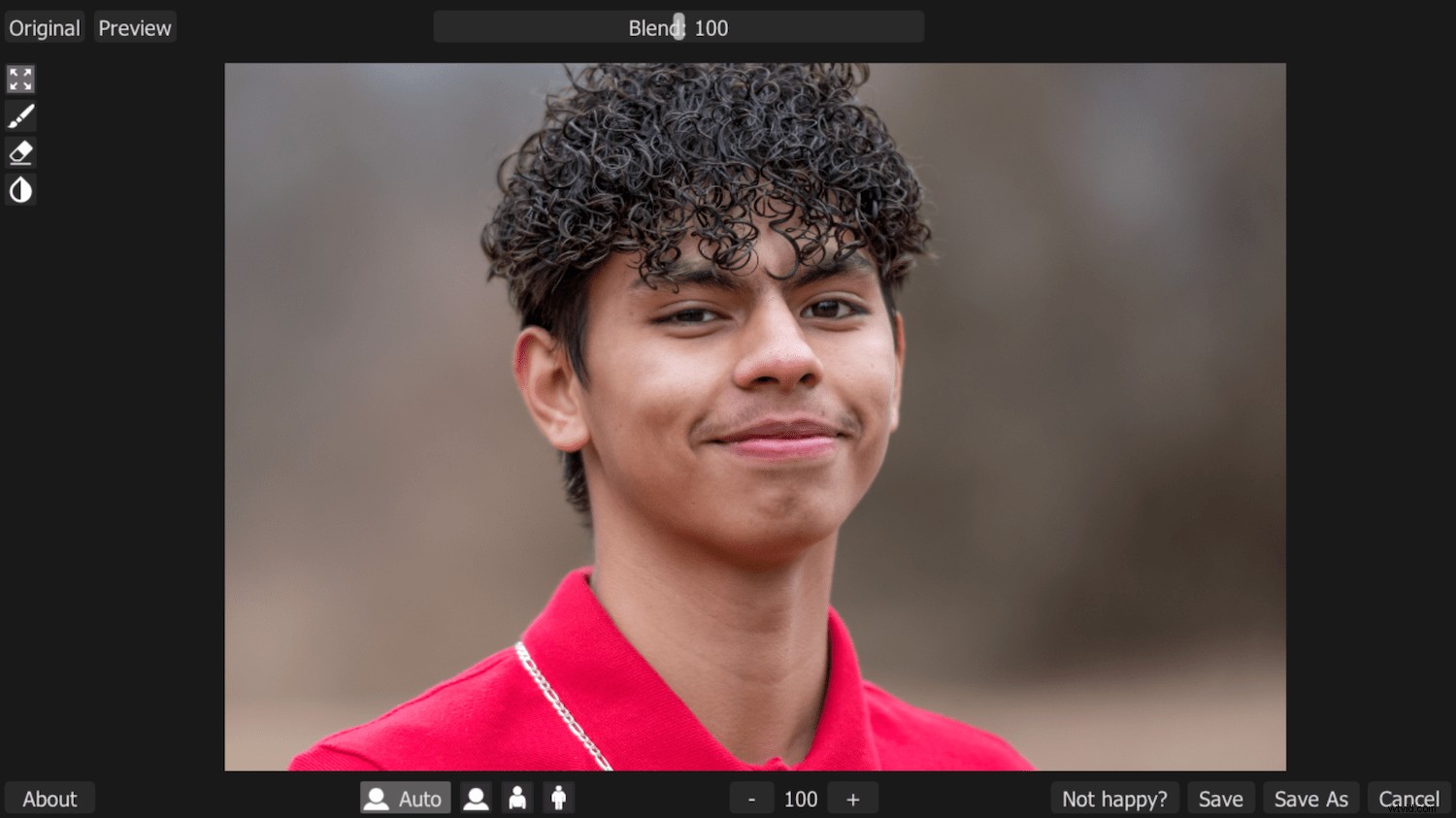
Wtyczki Retouch4me działają w Lightroom, Photoshop i innych edytorach. Działają również jako samodzielne aplikacje. Najczęściej używam Lightrooma, co oznacza, że musiałem ustawić wtyczki jako edytor zewnętrzny, klikając Preferencje>Edycja zewnętrzna i wybierając każdą wtyczkę:
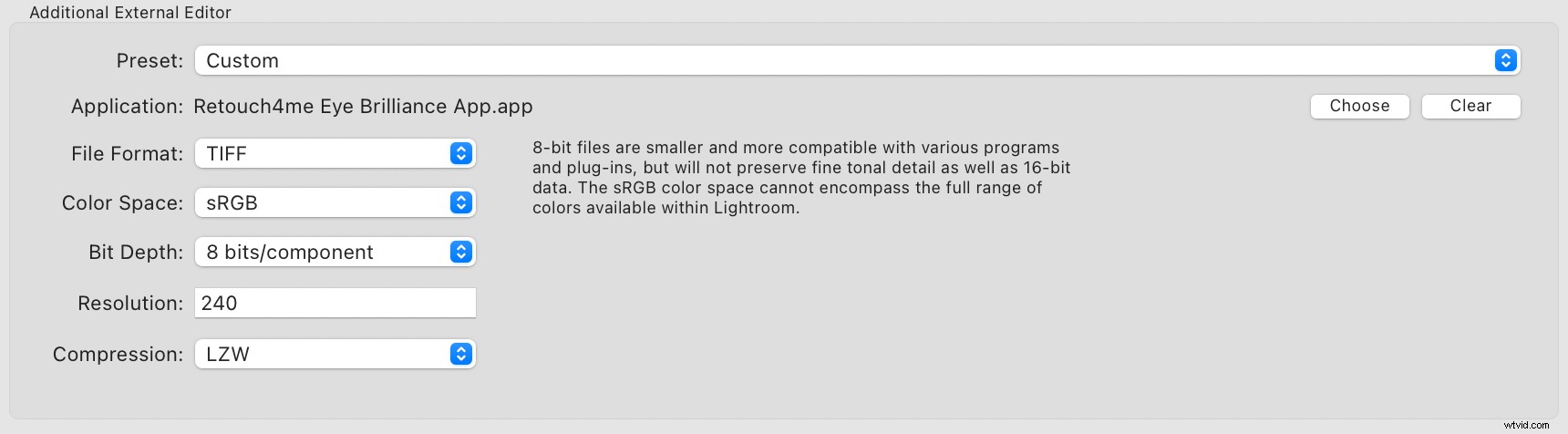
Aby użyć wtyczki na obrazie, kliknij prawym przyciskiem myszy obraz w bibliotece lub module Develop, wybierz Edytuj w , a następnie wybierz wtyczkę z menu.
Oprogramowanie automatycznie przeanalizuje, czy masz portret w zbliżeniu, w połowie długości lub w pełnej długości, i zastosuje kilka domyślnych korekt. Możesz użyć suwaków u góry, aby dostosować intensywność edycji, a przycisków po lewej stronie możesz przesuwać i powiększać, wymazywać dopasowania i ponownie wprowadzać korekty pędzlem. Przyciski w lewym górnym rogu umożliwiają szybkie porównywanie oryginalne i edytowane wersje, a kiedy skończysz, możesz po prostu kliknąć Zastosuj przycisk.
Jedną z największych zalet wtyczek Retouch4me jest ich prostota. Sztuczna inteligencja wykonuje całą ciężką pracę i rzadko musiałem używać gumki do usuwania korekt z niechcianych obszarów. Przez większość czasu domyślne edycje były w porządku, a jeśli musiałem wprowadzić jakiekolwiek zmiany, wymagało to tylko kilku szybkich poprawek suwaków.

Przyjrzyjmy się teraz dokładniej testowanym przeze mnie wtyczkom, zaczynając od:
Retouch4me Heal
Uważam, że wtyczka Heal jest szczególnie przydatna w moim własnym przepływie pracy portretów. Robię dużo portretów maturzystów, co oznacza, że napotykam przebarwienia i trądzik, które wymagają usunięcia. Chociaż narzędzie Lightroom Spot Removal wykonuje to zadanie, muszę ręcznie klikać każdy pojedynczy punkt – a ponieważ te narzędzia działają poprzez wklejanie sklonowanych obszarów na poszczególne skazy, wyniki mogą być mniej niż idealne. Istnieje kilka zautomatyzowanych rozwiązań, ale nie znalazłem jeszcze takiego, które działałoby równie dobrze jak Retouch4me Heal.


Z Lightroom możesz szybko otworzyć obraz w Retouch4me Heal, a domyślne wyniki zwykle wyglądają fantastycznie. Wtyczka automatycznie wykrywa twarze i odpowiednio usuwa plamy i przebarwienia, uzyskując płynne wyniki, które wyglądają znacznie lepiej niż narzędzie Usuwanie plam w Lightroomie.
Możesz użyć suwaka u góry, aby dostosować czułość wtyczki, a także ręcznie wyczyścić obszary, które chcesz zachować, takie jak pieprzyki lub inne charakterystyczne cechy twarzy. To kilka sekund pracy, które dają konsekwentnie lepsze wyniki niż te, które mogę uzyskać po kilku minutach ręcznego edytowania.
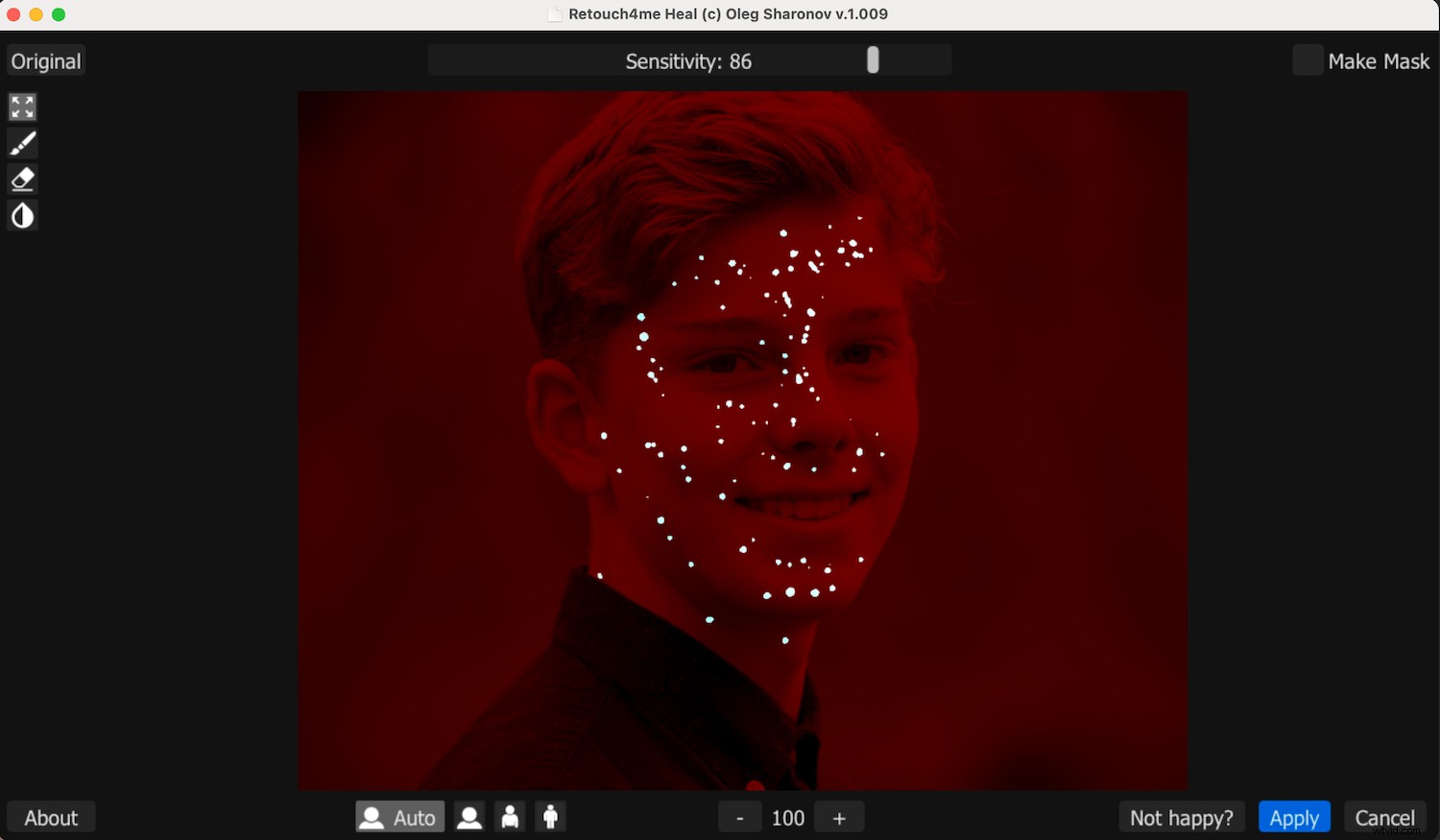
Jedną z rzeczy, które naprawdę doceniam w Retouch4me Heal, jest to, że wyniki wyglądają naturalnie i nie są przesadzone. Wtyczka usuwa skazy, ale pozostawia nienaruszoną teksturę skóry i niedoskonałości skóry, więc wyniki końcowe nie mają tego sztucznego wyglądu, który często generuje podobne oprogramowanie.
W rzeczywistości, podczas gdy wszystkie narzędzia Retouch4me były imponujące, gdybym miał wybrać tylko jedno do polecenia, byłoby to Heal. Rozwiązuje najbardziej palący problem, z którym mam do czynienia w prawie każdej sesji portretowej, a końcowe efekty są niesamowite. Wielu fotografów, nawet zwykłych i hobbystów, znajdzie wiele rzeczy do polubienia w tej konkretnej wtyczce.
Retouch4me Dodge&Burn
Wtyczka Dodge&Burn ma na celu wygładzenie obszarów o wysokim kontraście, które mogą pojawić się na portretach (zwłaszcza jeśli nie masz pełnej kontroli nad warunkami oświetlenia). Pomogło mi to, ponieważ wiele portretów wykonuję w plenerze, w naturalnym świetle. Często muszę selektywnie rozjaśniać i przyciemniać różne części każdego obrazu, ale Retouch4me Dodge&Burn zajmuje się tym, podczas gdy również naprawianie problemów, takich jak guzki na skórze i drobne zmarszczki.


Byłem bardzo zadowolony z wyników, jakie uzyskałem dzięki Retouch4me Dodge&Burn i doceniłem to, jak wtyczka naprawiła niektóre skazy i niedoskonałości, jednocześnie wygładzając oświetlenie, aby stworzyć bardziej wyrównany, zrównoważony portret. Nie, wtyczka nie zmienia życia tak bardzo jak Retouch4me Heal, ale szybko i łatwo zajmuje się unikaniem i nagrywaniem portretów.
Retouch4me Blask oczu
Eye Brilliance to jedna z najbardziej subtelnych wtyczek Retouch4me, ale dała mi świetne wyniki i naprawiła problem, który miałem z przetwarzaniem końcowym od lat .
Widzisz, lubię dodawać oczom moich obiektów dodatkowy wzrost jasności, ale może to być żmudna edycja, która wymaga starannego zamaskowania w Lightroomie. Przez lata Adobe przyspieszyło ten proces dzięki automatycznemu maskowaniu i innym poprawkom, ale nic nie działa tak dobrze, jak ta wtyczka Eye Brilliance.


Zauważ, że wtyczka nie tylko wybiela oczy. Wzmacnia tęczówkę i wydobywa naturalne piękno oczu mojej klientki. To całościowe, subtelne rozwiązanie w porównaniu z narzędziem Lightroom Masking.
W przypadku większości moich portretów nie edytuję skrupulatnie każdego oka; zamiast tego wybieram prostsze rozwiązania, takie jak dopasowywanie świateł i cieni dla całego obrazu. Po prostu nie mam czasu na szczegółową edycję.
Ale Retouch4me Eye Brilliance rozwiązuje ten problem i za pomocą kilku kliknięć mogę uzyskać niezmiennie doskonałe rezultaty na dowolnej liczbie zdjęć – rezultaty, których ręczne wykonanie zajęłoby mi wiele godzin.
Tomy portretowe Retouch4me
W pewnym sensie ta wtyczka jest przeciwieństwem Dodge&Burn. Zamiast wygładzać oświetlenie, rozjaśniać cienie i zmniejszać światła, Retouch4me Portrait Volumes dodaje poczucie głębi, zwiększając cienie i dodając kontrast, którego czasami może brakować w oryginalnym obrazie. Zwykle nie wykonuję tego rodzaju edycji na moich obrazach, ponieważ uważam, że proces ten jest nieco niewygodny (zwłaszcza, że używam myszy, a nie rysika).
Jednak Portrait Volumes w zasadzie wykonuje całą edycję za Ciebie; prawie nic nie jest wymagane od użytkownika, ale nadal zapewnia świetne wyniki, co czyni go znacznie bardziej praktycznym rozwiązaniem.


Jedną z fajnych cech wtyczek Retouch4me jest to, że można je układać jeden na drugim. Nie jesteś ograniczony do używania tylko jednej wtyczki na danym zdjęciu, co oznacza, że możesz zastosować każdą wtyczkę, kiedy jest potrzebna. Na przykład obraz wyświetlany powyżej okazał się świetny w przypadku woluminów portretowych, ale oczy mojego obiektu nadal wymagały nieco poprawy. Załadowanie edytowanego obrazu do wtyczki Eye Brilliance zajęło tylko kilka sekund, a wynik wyglądał niesamowicie, zwłaszcza biorąc pod uwagę szybkość edycji:

Naczynia oczne Retouch4me
Retouch4me oferuje wtyczkę, która rozwiązuje jeden kluczowy problem niektórych fotografów portretowych:małe czerwone żyłki na białkach oczu. Chociaż nie jest to poważny problem dla mnie i większości strzelanek portretowych, z którymi pracuję, jeśli jesteś kimś, kto spędza dużo czasu na czyszczeniu oczu swoich obiektów, to zdecydowanie warto sprawdzić tę wtyczkę. Znacząco zmniejsza czerwone naczynia krwionośne, które mogą odwracać uwagę od idealnego portretu, i robi to w ułamku czasu potrzebnego na ręczną edycję w Photoshopie lub Lightroomie.


Byłem niezmiennie pod wrażeniem wyników uzyskanych dzięki wtyczce Retouch4me Eye Vessels; to niezwykle przydatne narzędzie dla fotografów, którzy konsekwentnie zajmują się tego typu edycją.
Doceniam subtelność wtyczki oprócz samej szybkości i łatwości użytkowania. Zwróć uwagę, że zmiana nie eliminuje wszystkich czerwonych naczyń, co jest dobrą rzeczą, ponieważ spowodowałoby to sztuczne, puste oczy. Zamiast tego wtyczka wykorzystuje sztuczną inteligencję, aby ostrożnie usuwać najbardziej zauważalne czerwone znaki, pozostawiając nienaruszone niektóre z najmniejszych. (I wykonuje pracę w ciągu kilku sekund, w przeciwieństwie do znacznie dłuższego czasu, jaki zajęłoby wykonanie tego ręcznie!)
Wtyczki Retouch4me:wady
Wtyczki Retouch4me działają wyjątkowo dobrze, ale są pewne ważne zastrzeżenia, o których należy pamiętać.
Po pierwsze, kiedy instalowałem wtyczki na moim iMacu, napotkałem ostrzeżenie dotyczące bezpieczeństwa informujące mnie, że Apple nie może zweryfikować legalności oprogramowania. Dowiedziałem się też o podobnych raportach od użytkowników Windowsa. Chociaż te przeszkody można obejść ręcznie, zawsze niechętnie instaluję na komputerze oprogramowanie, które wymaga ominięcia ustawień zabezpieczeń komputera.
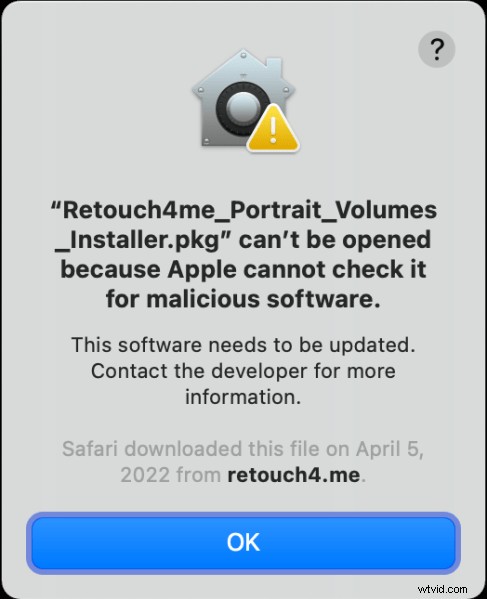
Skontaktowałem się z przedstawicielem Retouch4me, który zapewnił mnie, że wtyczki są bezpieczne i są obecnie używane przez dziesiątki tysięcy fotografów z całego świata. Omówiliśmy niektóre techniczne powody ostrzeżenia o zabezpieczeniach i byłem zadowolony z ich odpowiedzi, więc przystąpiłem do instalacji. Otworzyłem panel preferencji Bezpieczeństwo i prywatność na moim Macu i użyłem przycisku „Otwórz mimo to”, aby zatwierdzić instalację, a następnie powtórzyłem ten proces dla każdej wtyczki Retouch4me:
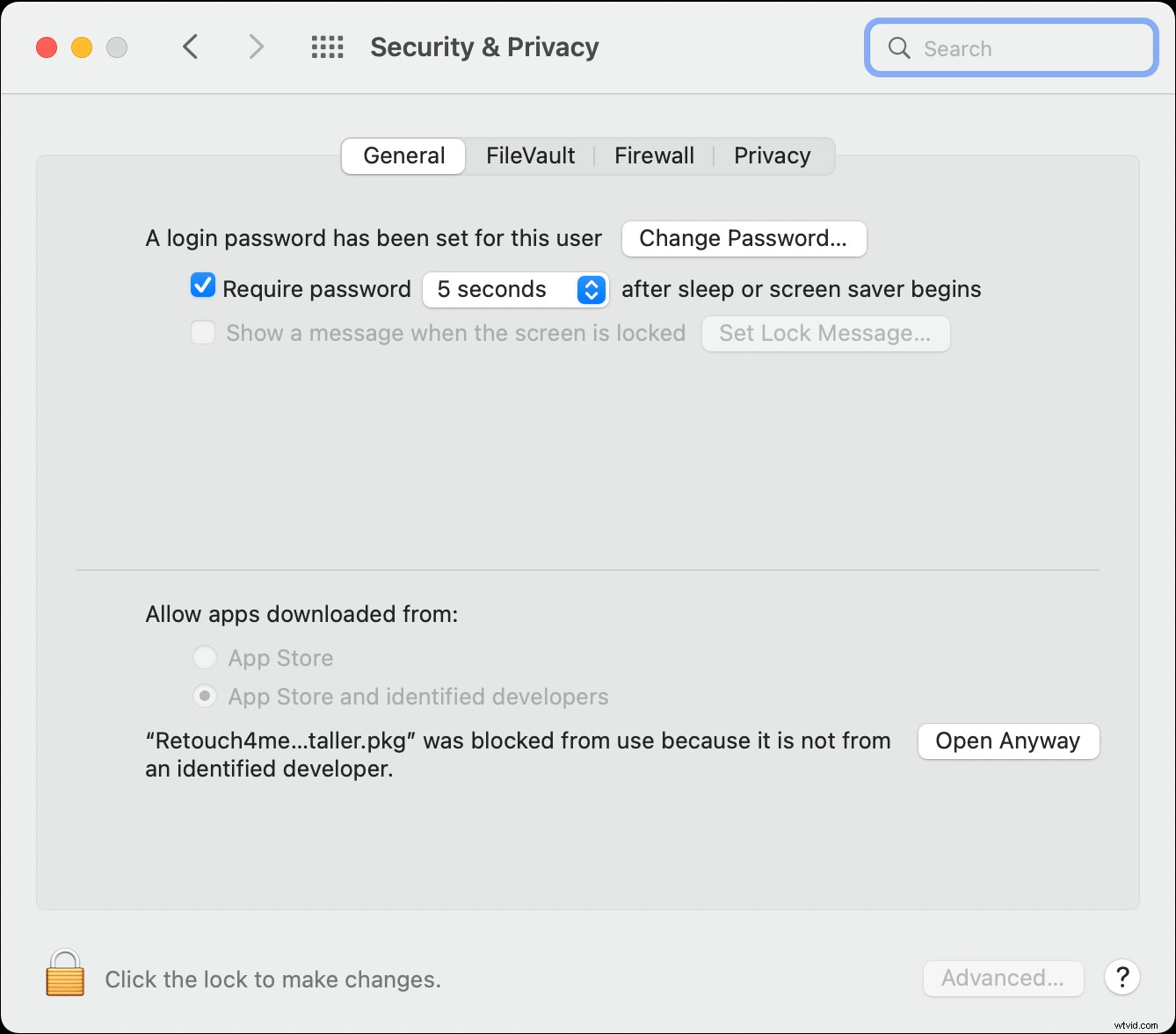
Nie używam komputera z systemem Windows, ale rozumiem, że istnieje podobny proces, którego można użyć do zainstalowania tych wtyczek na tradycyjnym sprzęcie komputerowym. Nie wiem, czy nadal będzie to stanowiło problem, ale mam nadzieję, że programiści wkrótce zdobędą niezbędne certyfikaty bezpieczeństwa od Apple i/lub Microsoft, co znacznie usprawni proces instalacji.
Po zakończeniu instalacji wykonałem skanowanie złośliwego oprogramowania za pomocą CleanMyMac z MacPaw. Wszystko przebiegło śpiewająco i chociaż ten dodatkowy krok mógł nie być konieczny, dał mi trochę więcej spokoju.
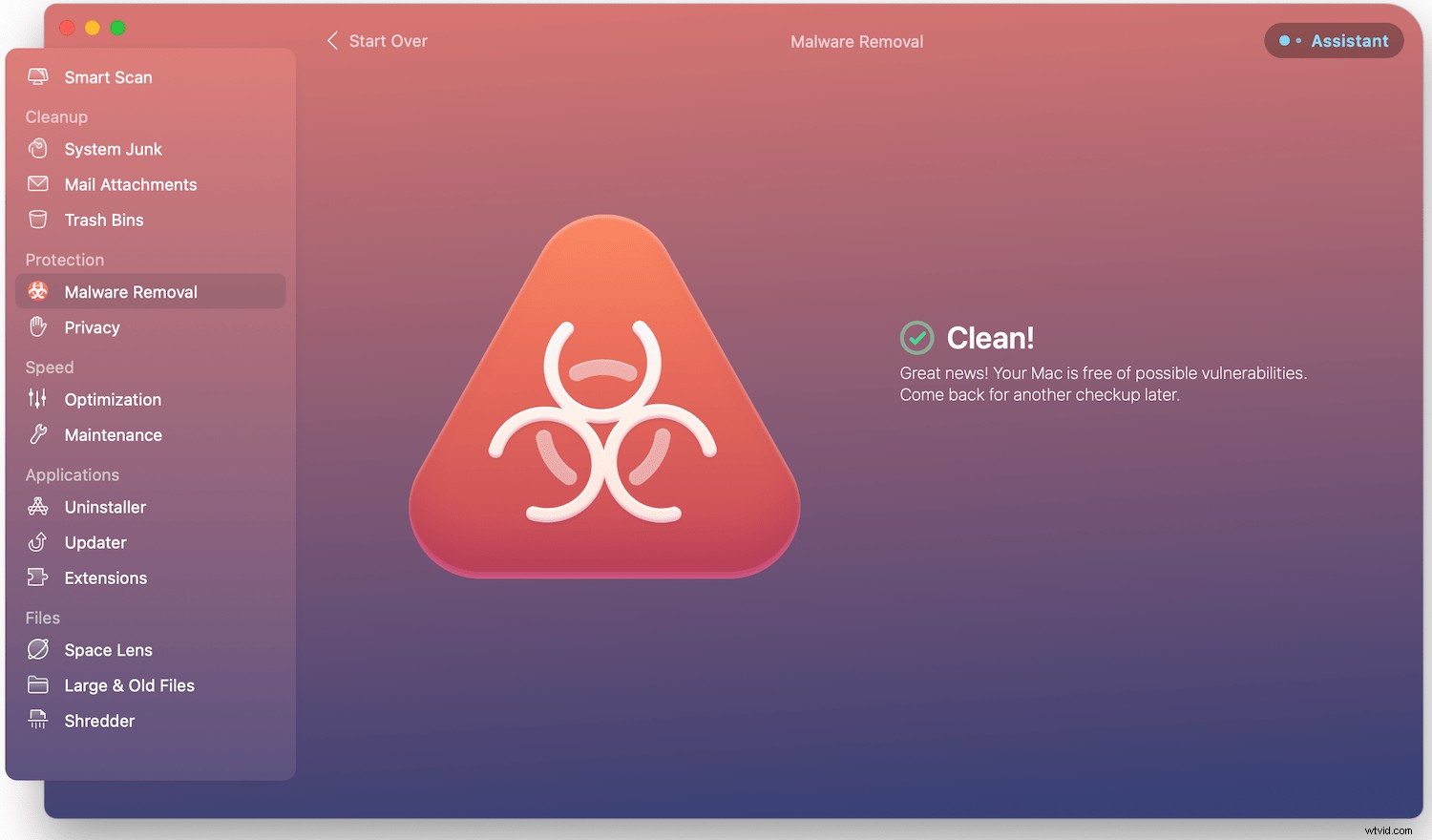
Oprócz tej czkawki instalacji, podczas normalnego użytkowania napotkałem kilka dziwnych dziwactw Retouch4me. Żaden z nich nie był łamaczem transakcji, ale umniejszał nieco ogólne wrażenia. Wtyczki kilka razy się zawieszały, a interfejs użytkownika był tylko trochę opóźniony – nawet na moim iMacu z 10-rdzeniowym procesorem Intel i9 3,6 GHz. Sporadyczne spowolnienie może być spowodowane sztuczną inteligencją używaną przez oprogramowanie, które wykonuje bardzo złożone obliczenia w celu uzyskania doskonałych wyników.
Wreszcie, żadna z wtyczek nie oferuje żadnych ustawień wstępnych, co może stanowić problem dla niektórych, ale domyślne edycje ogólnie działały dobrze. Użytkownicy, którzy konsekwentnie wolą ustawiać suwaki na określone wartości, mogą uznać brak ustawień wstępnych za nieco irytujący, ale dla mnie nie był to poważny problem.
Recenzja wtyczek Retouch4me:ostatnie słowa

Wtyczki Retouch4me mogą przekształcić Twoje zdjęcia przy minimalnym wysiłku, a większość fotografów portretowych znajdzie w nich wiele do pokochania. Doceniam ukierunkowane podejście tych wtyczek:każda z nich służy jednemu celowi i robi to bardzo dobrze.
Zamiast kupować zestaw narzędzi, które mogą, ale nie muszą, służyć Twoim potrzebom, Retouch4me pozwala na zakup pojedynczych wtyczek, które robią dokładnie to, czego potrzebujesz. Jest nawet kilka wtyczek, których nie testowałem, takich jak White Teeth i Fabric, ale bazując na wynikach, które do tej pory widziałem, z przyjemnością będę ich używał na co dzień. Jeśli nie masz nic przeciwko niektórym problemom z instalacją i kilkoma dziwactwami interfejsu, wtyczki Retouch4me będą świetnym dodatkiem do Twojego przepływu pracy!
Oficjalna strona Retouch4me: TUTAJ!
Retouch4me jest płatnym partnerem dPS.
